Для начинающих:WebFig
Полезные материалы
Углубленный курс "Администрирование сетевых устройств MikroTik" Онлайн-курс по MikroTik с дипломом государственного образца РФ. Много лабораторных работ с проверкой официальным тренером MikroTik. С нуля и до уровня MTCNA.
На Telegram-канале Mikrotik сэнсей можно получить доступ к закрытой информации от официального тренера MikroTik. Подписывайтесь
Общие сведения
WebFig - это веб-интерфейс для доступа к настройкам RouterOS, который используется как альтернатива утилите WinBox. WebFig и WinBox имеют схожие интерфейсы и позволяют получить доступ к большинству возможностей RouterOS. Для использования веб-интерфейса нужен только браузер с поддержкой JavaScript.
Подключение
Для подключения необходимо ввести IP адрес маршрутизатора в браузере. У вас откроется страница с запросом учетных данных (по умолчанию- пользователь: admin ; пароль: пустой).
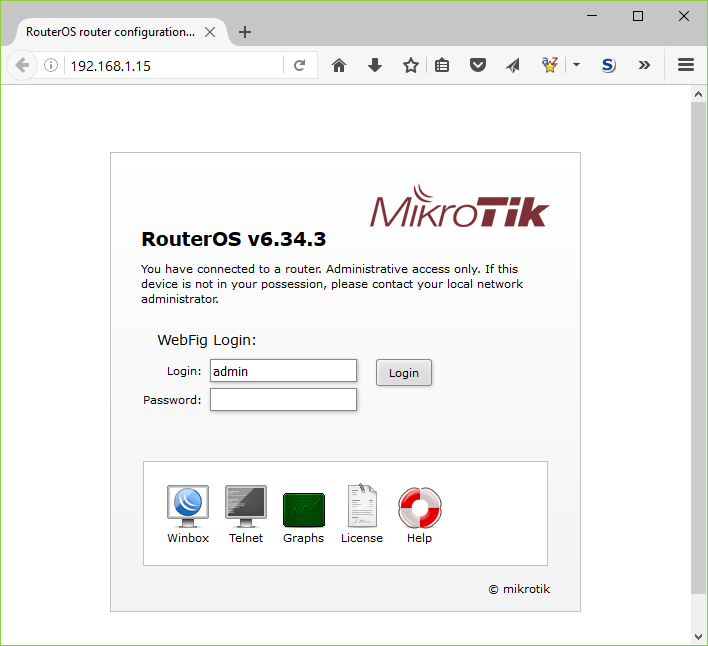
Обзор интерфейса

Список функциональных кнопок для элементов:
Вкладка браузера при подключении к маршрутизатору отображает информацию в следующем формате:
[menu] at [username]@[Router's IP] ( [RouterID] ) - Webfig [ROS version] on [RB model] ([platform])
Настройка элементов

Когда вы выбираете один из элементов открывается специфичное для него окно редактирования элементов. Вверху элемента вы видите тип и названием элемента. В примере на изображении вы видите интерфейс с именем bridge1. Так же в верхней части окна есть кнопки специфичные для этого элемента.
На панели расположены кнопки (Ok, Cancel, Apply, Remove и Torch). Их количество может быть разным для разных элементов. Например Torch доступна только для интерфейсов (утилита анализа трафика).
Общие для всех элементов кнопки:
- Ok - применить изменения и выйти;
- Cancel - выйти без применения измненений;
- Apply - применить изменения и остаться на данной вкладке;
- Remove - удалить текущий элемент;
Работа с файлами
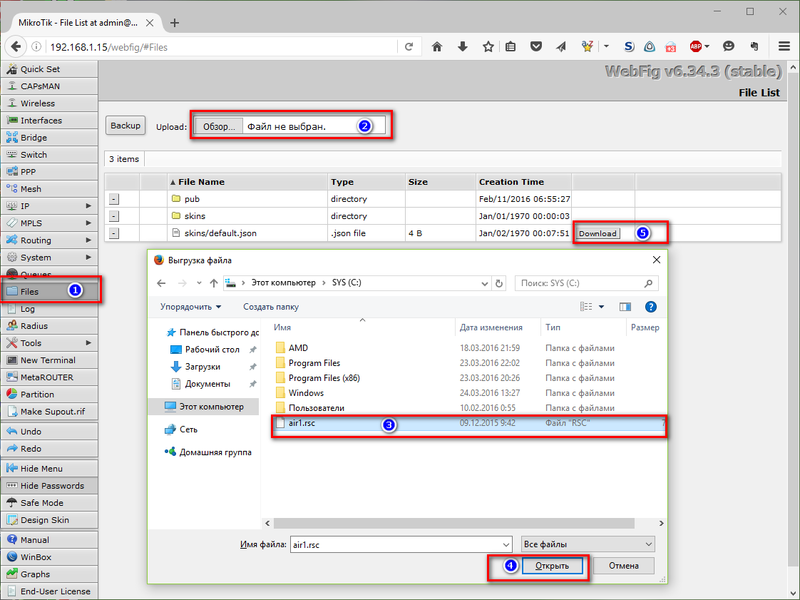
Раздел работы с файлами позволяет выгружать файлы на устройство и загружать их с него. На картинке: под цифрой 1 обозначен сам раздел, под цифрой 2 кнопка вызова "окна выбора файлов", под цифрой 3 выбираемый файл, под цифрой 4 кнопка выбора файла, под цифрой 5 кнопка скачивания файла.
Полезные материалы по MikroTik
Углубленный курс "Администрирование сетевых устройств MikroTik" Онлайн-курс по MikroTik с дипломом государственного образца РФ. Много лабораторных работ с проверкой официальным тренером MikroTik. С нуля и до уровня MTCNA.
На Telegram-канале Mikrotik сэнсей можно получить доступ к закрытой информации от официального тренера MikroTik. Подписывайтесь
Видеоурок